استخراج صدا از ویدئو در ویندوز ۱۰
بیایید اعتراف کنیم ، همه ما در شرایطی قرار گرفته ایم که می خواهیم صدا را از یک ویدیو استخراج کنیم. با این حال ، استخراج صدا از ویدئو کار ساده ای نیست.

برای استخراج صدا از ویدئو ، باید از ابزار ویرایش صدا یا فیلم یا ویدیو استفاده کنید. با این وجود ، مشکل ابزارهای ویرایش فیلم یا صدا حرفه ای این است که بسیار گران هستند.
حتی اگر موفق به گرفتن یک ابزار ویرایش ویدیوی رایگان شوید ، ابتدا باید بر ابزار مربوطه برای استخراج صدا مسلط شوید. شما می توانید از هر ویدئویی بدون استفاده از ابزار حرفه ای صدا استخراج کنید .
۴ روش برای استخراج صدا از ویدئو در ویندوز ۱۰
تعداد کمی برنامه وب در دسترس است که به شما امکان می دهد صدا را از یک ویدیو استخراج کنید. در این مقاله بهترین روش ها برای جداسازی صدا از ویدئو در ویندوز ۱۰ به اشتراک گذاشته خواهد شد.
۱. استفاده از Online Audio Converter
Online Audio Converter وب سایتی است که به شما امکان می دهد صدا را به قالب دیگری تبدیل کنید. همچنین از فایل های ویدئویی پشتیبانی می کند. این بدان معنی است که می توان از آن برای استخراج صدا از هر ویدئو استفاده کرد. برای استفاده از ابزار Online Audio Converter در ویندوز ۱۰ ، برخی از مراحل ساده زیر را دنبال کنید.
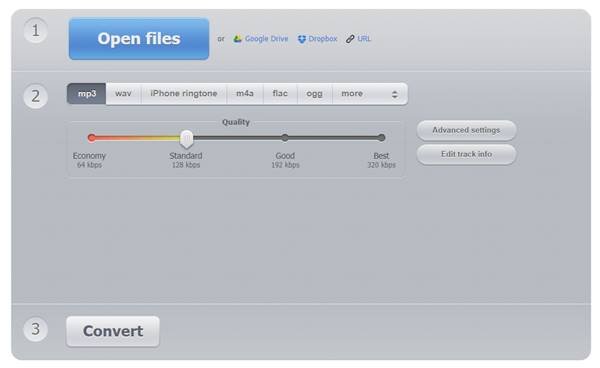
- اول از همه ، از طریق رایانه خود به این صفحه وب بروید.
- در مرحله بعد ، فیلم را از رایانه خود که می خواهید صدای آن را استخراج کنید ، انتخاب کنید .
- اکنون قالب خروجی – MP3 ، FLAC ، WAV و غیره را انتخاب کنید .
- پس از انجام، روی دکمه Convert کلیک کنید و فایل تبدیل شده را دانلود کنید.
خودشه! به این ترتیب می توانید از ابزار Online Audio Converter برای جدا کردن صدا از فیلم استفاده کنید.
۲. استفاده از Audacity
Audacity یکی از محبوب ترین نرم افزارهای ویرایشگر صوتی و ضبط صدا است. جدا از تبدیل فیلم به صدا ، Audacity ویژگی های مفیدی را به شما ارائه می دهد. با Audacity می توانید فایل های صوتی را ویرایش کنید ، افکت ها را اعمال کنید و موارد دیگر. در اینجا نحوه استفاده از Audacity برای استخراج صدا از یک ویدیو آورده شده است.
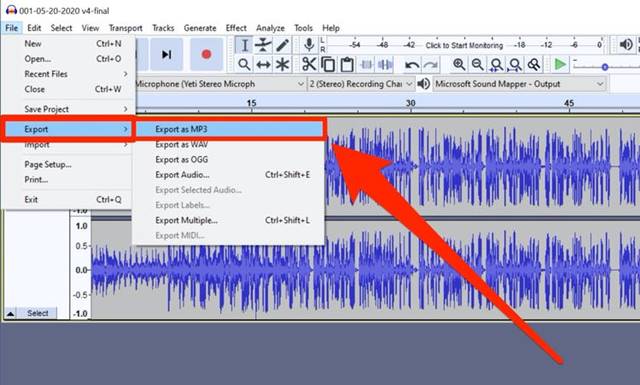
- اول از همه ، Audacity را روی رایانه خود دانلود و نصب کنید. پس از پایان کار ، برنامه را باز کنید.
- اکنون در گوشه بالا سمت چپ ، « Import » را انتخاب کرده و فایل ویدیویی مورد نظر جهت استخراج صدا را انتخاب کنید.
- پس از اتمام ، بخشی از ویدیویی را که می خواهید به عنوان صدا صادر کنید انتخاب کنید.
- بعد ، روی منوی File کلیک کنید و ” Export ” را انتخاب کنید .
- از منوی زمینه خروجی ، فرمت مورد نظر برای صادر کردن فایل صوتی را انتخاب کنید. به عنوان مثال ، MP3 ، WAV ، OCG و غیره
- بعد ، محلی را که می خواهید فایل صوتی را در آن ذخیره کنید انتخاب کنید و بر روی دکمه ” Save ” کلیک کنید.
خودشه! انجام شد. Audacity اکنون صدا را از یک فایل ویدیویی استخراج می کند.
۳. استفاده از VLC Media Player

پخش کننده VLC Media یکی از موارد عجیب لیست است اما می تواند صدا را از هر ویدیویی استخراج کند. اگر از VLC در رایانه شخصی خود استفاده می کنید ، دیگر نیازی به استفاده از هیچ برنامه وب یا ابزار مبدل ویدئو برای جدا کردن صدا از فیلم نیست.
ما قبلاً راهنمای مفصلی در مورد تبدیل فیلم به صدا با استفاده از VLC Media Player به اشتراک گذاشته ایم. بنابراین ، مقاله – نحوه تبدیل ویدئو به صوتی (MP3) با استفاده از VLC Media Player برای آگاهی از روند کار را بررسی کنید.
۴. Online Converter
Online Converter یکی دیگر از بهترین وب سایت هایی است که به شما امکان می دهد فیلم را به صدا تبدیل کنید. استفاده از مبدل آنلاین بسیار آسانتر از سایر ابزارها است. این سایت یک رابط کاربری ساده فقط با دو دکمه دارد – یکی برای آپلود و دیگری دانلود .
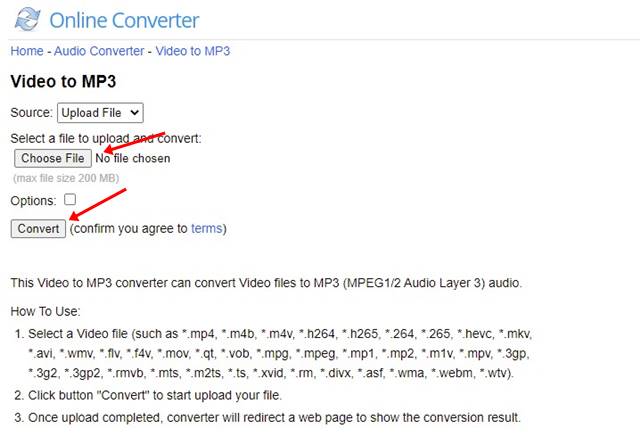
- اول از همه، به سایت Online Converter بروید .
- اکنون بر روی دکمه upload کلیک کرده و پرونده ویدیویی را انتخاب کنید.
- پس از اتمام ، بر روی دکمه ” Convert ” کلیک کنید تا تبدیل فیلم شروع شود.
- پس از تبدیل ، فایل MP3 بلافاصله بارگیری می شود.
خودشه! انجام شد. به این ترتیب می توانید از Online Converter برای استخراج صدا از فیلم استفاده کنید.
بنابراین ، این مقاله در مورد نحوه استخراج صدا از ویدئو در سیستم عامل ویندوز ۱۰ است. امیدوارم این مقاله به شما کمک کرده باشد! اگر در این مورد مشکلی دارید ، از بخش نظرات زیر با ما در میان بگذارید.











دیدگاه ها